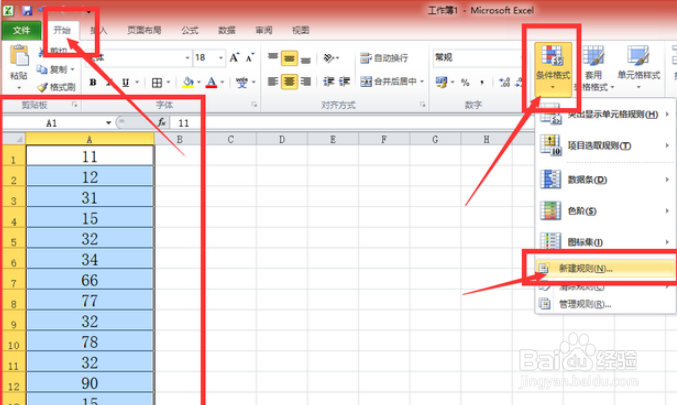1、首先我们准备一盲褓梆尺组有重复的数据打开文本,然后我们在页面中选择数据,依次点击“开始”——“条件格式”——“新建规则”。
2、这时候我们接着在页面中,依次点击“仅对唯一值或重复值设置格式”——“格式”。
3、格式打开后,我们在弹出来的框栏中,依次点击“字体”——字形选择“加粗”——颜色选择“红色”。
4、设置完成后,我们接着依次点击“边框”——“外边框”——颜色选择“红色”——“确定”。
5、全部设置完成后,我们就要点击最后一个“确定”按钮,如图所示重复数据就高亮显示了。
6、总结:1.打开数据,选择墙绅褡孛数据,依次点击开始,条件格式,新建规则。2.依次点击仅对唯一值或重复值设置格式—格式,点击字体,字形选择加粗,颜色选择红色。3.点击边框,外边框,颜色选择红色,确定。